סמן את זה כדי להעביר הכל מאייפון לאייפון ללא iCloud
"כיצד אוכל להעביר הכל מאייפון אחד לאחר ללא iCloud?זו שאלה נפוצה ב-Quora. אתה לא צריך לדאוג איך לפתור את הבעיה הזו. אתה יכול להשתמש ב-AirDrop כדי להעביר נתונים במקום iCloud. Finder הוא גם כלי ידידותי שיעזור לך להעביר הכל מהאייפון שלך לאייפון 16, גם אם אין לך iCloud. למד על השלבים הספציפיים בשלוש דרכים. יתר על כן, תמצא את הדרך הטובה ביותר לאחר הקריאה!
רשימת מדריכים
חלק 1: כיצד להעביר במהירות הכל מאייפון לאייפון עם AnyRec PhoneMover חלק 2: כיצד להעביר קבצים מאייפון לאייפון באמצעות AirDrop חלק 3: העבר הכל מאייפון לאייפון עם Finder חלק 4: שאלות נפוצות לגבי העברת כל הנתונים מאייפון לאייפון ללא iCloudחלק 1: כיצד להעביר במהירות הכל מאייפון לאייפון עם AnyRec PhoneMover
כיצד להעביר את כל הקבצים מאייפון ישן ל-iOS 18 ללא iCloud? אל תדאג! AnyRec PhoneMover חייב להיות כלי שאין שני לו שאתה יכול לנסות. התוכנה המצוינת הזו תומכת בך בהעברת הכל, כולל תמונות, סרטונים, מוזיקה, אנשי קשר והודעות. יתר על כן, אתה יכול לגבות ולשחזר את אנשי הקשר שלך ונתונים אחרים. הדבר המדהים הוא שאתה יכול להשתמש ב-AnyRec PhoneMover כדי ליצור רינגטונים ייחודיים.

העבר נתונים מהאייפון שלך לאייפון 16 חדש בלחיצה אחת במקום iCloud.
גבה את נתוני האייפון שלך במחשב כדי לפנות מקום נוסף.
תמיכה בהמרת תמונות HEIC ל-JPG או PNG תוך שמירה על נתוני EXIF.
ארגן את הקבצים שלך במחשב בקלות, כגון עריכה, מחיקה, הוספה והפעלה.
100% Secure
כיצד להעביר קבצים מאייפון לאייפון ללא iCloud:
שלב 1.הורד בחינם את AnyRec PhoneMover באתר הרשמי והפעל אותו. חבר את האייפון והמחשב עם כבל USB הדוק. אתה יכול גם להוריד את אפליקציית "MobieSync" באייפון שלך ולסרוק את קוד ה-QR כדי לחבר את שני המכשירים.
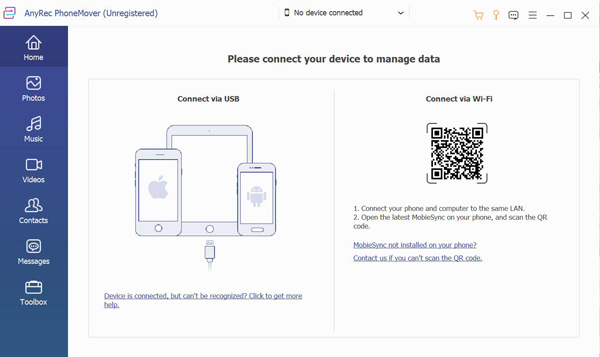
שלב 2.לאחר חיבור מוצלח של האייפון שלך, הוא יציג את כל המידע על האייפון שלך. לאחר מכן לחץ על כפתור "התחבר מכשיר חדש" בצד ימין כדי להתחבר לאייפון אחר שברצונך להעביר.
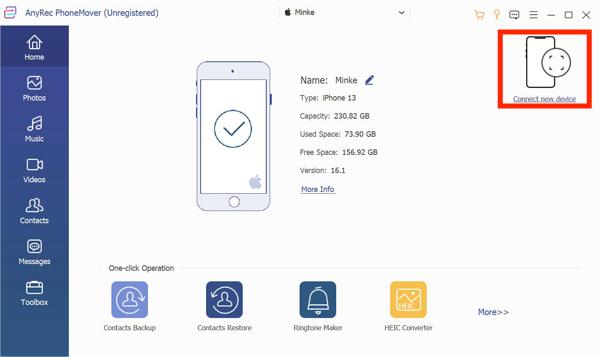
שלב 3.אם אתה רוצה להעביר תמונות מאייפון ישן לאייפון 16 החדש שלך, תוכל ללחוץ על כפתור "תמונות" בצד שמאל. לאחר מכן תראה את כל התמונות מהאייפון שלך בחלון הימני. אתה יכול לבחור באפשרות "בדוק הכל" כדי לבחור את כל התמונות להעברה.
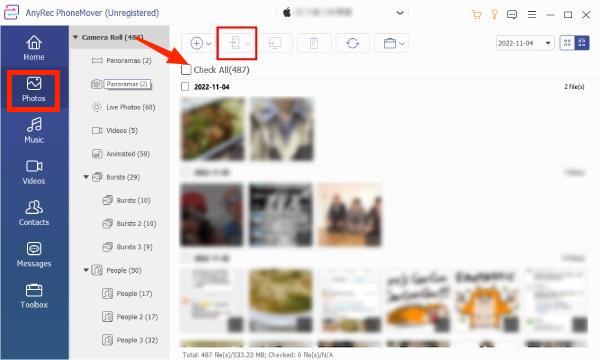
שלב 4.לחץ על הלחצן "ייצוא למכשיר" כדי להעביר תמונות מהאייפון שלך לאייפון חדש ללא iCloud. אתה יכול גם להעביר קבצים אחרים מהאייפון שלך לאייפון חדש באותם שלבים.
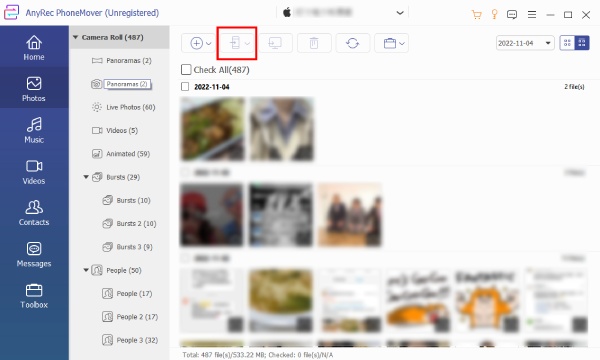
חלק 2: כיצד להעביר קבצים מאייפון לאייפון באמצעות AirDrop
AirDrop היא גם בחירה מצוינת להעביר הכל מהאייפון שלך לאייפון 16 חדש ללא iCloud. אם האייפון שלך תומך ב-AirDrop, אתה יכול להשתמש בו כדי לשתף תמונות, מוזיקה ואפליקציות. עליך לוודא ששני מכשירים מופעלים WiFi ו-Bluetooth. כאשר אתה רוצה להעביר מספר קבצים מהאייפון שלך לאייפון חדש, זה ייקח לך הרבה זמן.
שלב 1.ודא ששני מכשירי האייפון שלך מפעילים את ה-WiFi וה-Bluetooth. לאחר מכן החלק את המסך למטה כדי לפתוח את "מרכז הבקרה". אתה יכול להקיש על סמל "AirDrop" כדי להפעיל אותו. ואתה יכול לבחור באפשרות "אנשי קשר בלבד" או באפשרות "כולם" מהחלון המוקפץ.
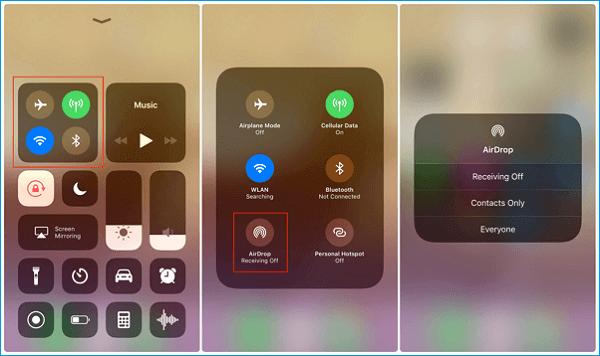
שלב 2.אם אתה רוצה להעביר תמונות מאייפון לאייפון חדש, אתה יכול לפתוח את אפליקציית "תמונות" שלך ולבחור את התמונות שברצונך להעביר. לאחר מכן הקש על כפתור "שתף" כדי לבחור את האייפון שלך. זה יופיע חלון באייפון 16 החדש שלך, ואתה צריך להקיש על כפתור "קבל".
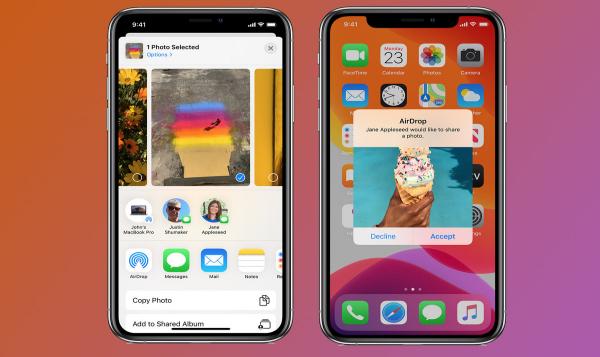
חלק 3: העבר הכל מאייפון לאייפון עם Finder
Finder הוא תחליף ל-iTunes, ואתה יכול להשתמש ב-Finder כדי להעביר הכל מהאייפון הישן שלך לאייפון חדש. יתר על כן, אפליקציה זו מאפשרת לך להציג את התוכן של ה-Mac, iCloud Drive והתקני אחסון אחרים.
שלב 1.פתח את אפליקציית Finder ב-Mac וחבר את ה-iPhone וה-Mac עם כבל USB הדוק. עליך להקיש על כפתור האמון במסך האייפון שלך כדי לאפשר את החיבור.
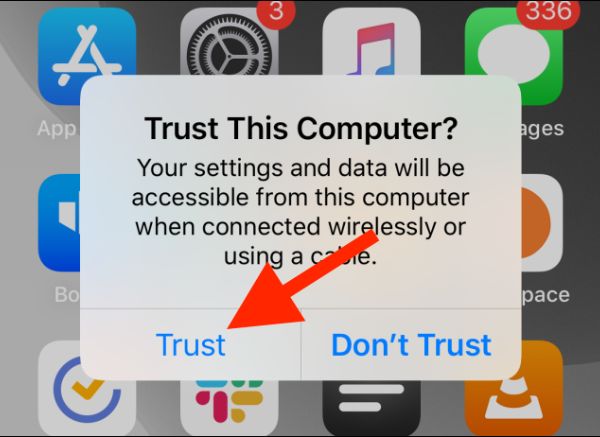
שלב 2.לחץ על הסמל "אייפון" מתחת לקטע מיקום, ותראה את כל המידע על האייפון שלך. לאחר מכן תוכל לבחור באפשרות "גבה את כל הנתונים באייפון שלך ל-Mac זה" ולגבות את נתוני האייפון שלך על ידי לחיצה על כפתור "גבה עכשיו".
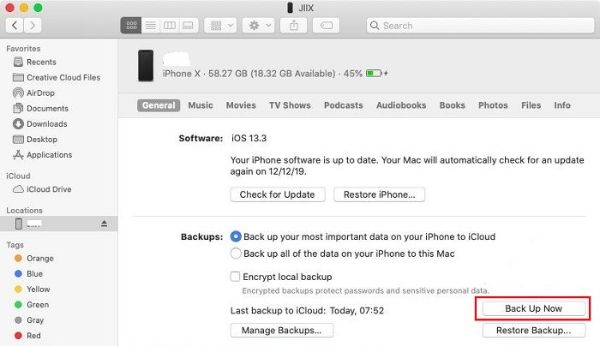
שלב 3.נתק את האייפון שלך לאחר סיום הגיבוי. אז אתה צריך לחבר את האייפון וה-Mac החדשים שלך עם USB. הגדר את האייפון 16 החדש שלך עד שיציג את דף האפליקציה והנתונים. אתה יכול להקיש על כפתור "שחזר מ-Mac או PC" כדי להעביר הכל מאייפון לאייפון ללא iCloud אלא דרך Finder.
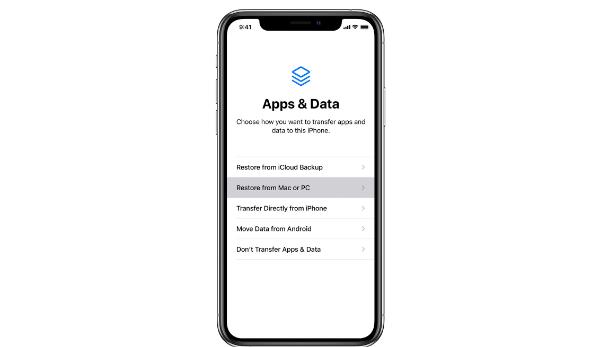
חלק 4: שאלות נפוצות לגבי העברת כל הנתונים מאייפון לאייפון ללא iCloud
-
1. 1.איך להעביר נתונים מאייפון לאייפון דרך QuickStart?
הפעל את ה-Bluetooth בשני המכשירים שלך והחבר אותם יחד. לאחר מכן, תראה את התחלה מהירה מסך באייפון הישן שלך. עליך לוודא את מזהה Apple ולהקיש על לְהַמשִׁיך לַחְצָן. הזן את קוד הגישה באייפון החדש והקש על כפתור העברת נתונים מאייפון.
-
2. האם אני יכול להעביר הכל מ-Mac לאייפון ללא iCloud?
כן כמובן. בעזרת שלבים פשוטים, אתה יכול להשתמש ב-Finder כדי להעביר קבצים מה-Mac שלך לאייפון.
-
3. מהי הדרך הטובה ביותר להעביר נתונים מאייפון לאייפון ללא iCloud?
AnyRec PhoneMover חייבת להיות הבחירה הטובה ביותר. כלי זה יכול להעביר הכל מאייפון לאייפון ללא iCloud. תוכנה זו מספקת גם תכונות נוספות, כמו מנהל טלפונים, יוצר רינגטונים וממיר תמונות.
סיכום
אתה לא צריך לדאוג איך להעביר משהו מאייפון לאייפון ללא iCloud. להלן שלוש השיטות הטובות ביותר שתוכלו לבחור לפי הצרכים וההעדפות שלכם. AnyRec PhoneMover היא בהחלט השיטה הטובה ביותר כאן. זה יכול לא רק להעביר קבצים במהירות אלא גם לגבות, לערוך ולמחוק קבצים.
100% Secure
